iPhoneユーザーとしては、DFUモード、リカバリモード、セーフモードなどの基本的なiPhoneモードについてよく耳にすることがあります。 あなたはそれらについて明確な考えを持っていますか? あなたはiPhoneのセーフモードが何であるか知っていますか?

この投稿は主にについて話します iPhoneセーフモード実際、何らかの理由で、iPhone のセーフ モードを有効または無効にする必要が生じます。この記事では、iPhone のセーフ モードに関する貴重な情報を紹介します。さらに、iPhone のセーフ モードをオンまたはオフにする方法も学習します。
- パート1 iPhoneセーフモードとは
- パート2 iPhoneでセーフモードを有効にする方法
- パート3 iPhoneでセーフモードを無効にする方法
- パート 4. iPhone でセーフモードをオフにする方法に関するよくある質問
パート1 iPhoneセーフモードとは
iPhone リカバリモードと iPhone DFU モードはご存知かもしれませんが、これは何ですか? セーフモード iPhoneで?
iPhoneセーフモード 脱獄されたiPhoneでiOSを実行する方法の一種です。 コンピュータのオペレーティングシステムのセーフモードと同じように、これは機能不全をオペレーティングシステムにもたらす可能性があるクラッシュしたプロセスを削除するのに役立ちます。 iPhoneセーフモードを使用すると、脱獄されたiPhoneでクラッシュを引き起こす可能性がある面倒な、または不完全な拡張機能をアンインストールできます。
あなたがあなたのiPhoneを脱獄したなら、あなたはそれに精通しているのを感じるでしょう。 iPhoneセーフモードを使用すると、iPhoneのトラブルシューティングや、そのような問題の原因となっている素材の取り外しを容易に行うことができます。 一言で言えば、脱獄延長がiOSの操作の欠陥をもたらす限り、iPhoneはセーフモードで起動します。
パート2 iPhoneをセーフモードで起動/起動する方法
iPhoneが誤動作し始めたら、手動でiPhoneをセーフモードにすることを選択できます。 そうすることで、最後にインストールした調整を簡単に削除してiOSデバイスを通常の状態に戻すことができます。 この部分では、iPhoneをセーフモードで起動する方法を詳しく説明します。
ステップ1通常の方法でiPhoneの電源を切ってください。
ステップ2数秒待ってからiPhoneの電源を入れます。
ステップ3iPhone が点灯したら、ボタンを押し続けます。 ダウン量 Appleロゴが画面に表示されるまでボタンを押します。
iPhone はセーフモードで起動します。これで、iPhone の誤動作の原因となる調整やテーマを削除できます。
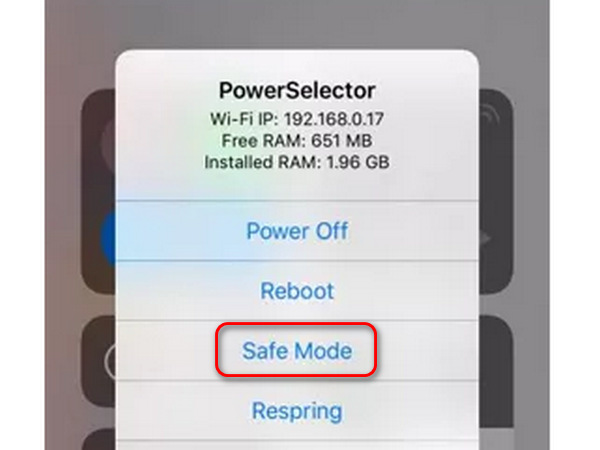
パート3 iPhoneでセーフモードを無効にする方法
上記の方法で、あなたは簡単にセーフモードでiPhoneを起動することができます。 しかし iPhoneのセーフモードをオフにする方法 まだ混乱しているかもしれません。 時々、あなたのiPhoneはセーフモードで立ち往生するかもしれません。 このパートでは、iPhoneのセーフモードを終了するためのいくつかの効果的な方法を説明します。
1.再起動してiPhoneのセーフモードを終了します
再起動は、iPhone のセーフ モードをオフにする最も簡単な方法です。をタップします。 再起動 セーフ モードのポップアップ メッセージが表示されたら、ボタンをクリックします。この操作により、iPhone は通常の状態に戻ります。
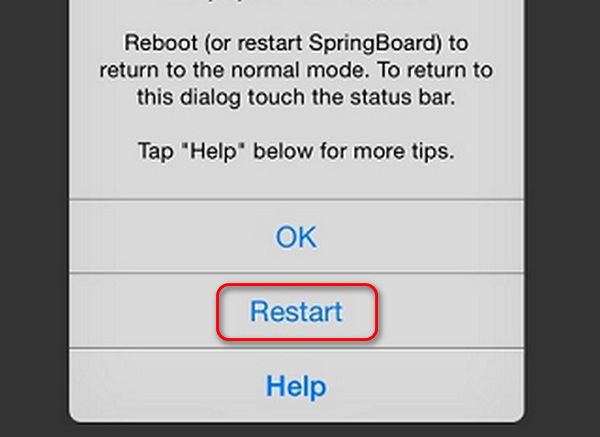
2.強制的に再起動してiPhoneのセーフモードをオフにする
iPhoneを入れるのと同じように リカバリモード、あなたは保持することができます 出力 トップページへ ボタンを同時に押して iPhone を強制的に再起動します。
iPhoneをお持ちで、 トップページへ ボタンをタップして放す必要があります ボリュームを上げます ボタンを押して、もう一度同じ操作を行ってください。 ダウン量 ボタン。次に、 を押し続けます。 出力 アップルのロゴが表示されるまでボタンを押します。
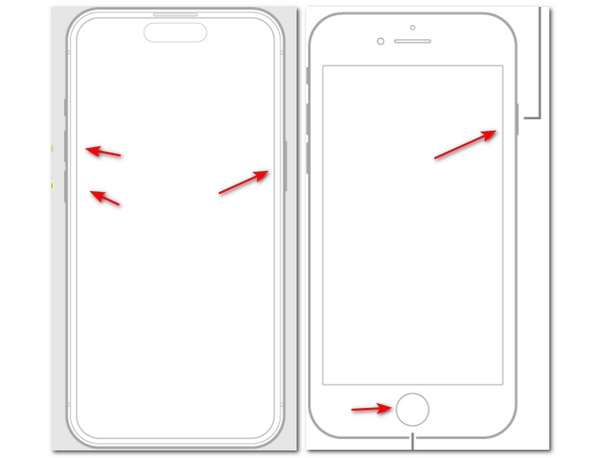
3. 最後にインストールしたパッケージを Cydia から削除します
Cydia からインストールされた最新のパッケージに欠陥がある場合、iPhone がセーフ モードになる可能性があります。必要なのは、問題のあるパッケージを削除することです。
Cydia を開き、 インストール ボタン。次に、最初のパッケージを長押しして、 削除します 下部のポップアップパネルのボタン。

4. セーフモードでスタックしたiPhoneを修復する専門的な方法
iPhone がセーフモードになり、終了できなくなりますか?ここで専門家に頼ることができます Apeaksoft iOSシステムの回復 問題を解決するには。これを利用すると、iPhone のセーフ モードを簡単にオフにして終了することができます。
- セーフモード、リカバリモード、DFUモード、ヘッドフォンモード、その他の異常な状態でiPhoneが動かなくなる問題を修正しました。
- iOS 17/18/26およびiPhoneなど、iPadおよびiPodモデルをサポートします。
- セーフモード、回復モードまたはDFUモードで無効になっているiOSデバイスを回復します。
- 現在のデータを消去または損傷することなく、無効になったiPhone / iPad / iPodを修復します。
- データを損失することなく、MacまたはPC上のiOSシステムを修復します。
ステップ1無料ダウンロードインストールしてこれを実行 iOS システム修復 上記のダウンロードボタンをダブルクリックして、コンピュータにダウンロードします。iPhoneをUSBケーブルでコンピュータに接続します。メインインターフェイスに入ったら、 お気軽にご連絡ください ボタンを押して次のステップに進みます。

ステップ2画面上の指示に従って、iPhone を DFUモード またはリカバリモード。

ステップ3アップデートするデバイス カテゴリ、デバイス タイプ、デバイス モデル、iOS バージョンなどの iPhone 情報が正しいことを確認してください。次に、 修理 ボタンをクリックしてファームウェアをダウンロードし、iOS システムを修復します。

固定プロセス全体を完了するのにはしばらく時間がかかります。 その後、あなたのiPhoneは自動的にセーフモードを終了します。 上記のように、 AppleロゴにiPhoneがついた, ブートループリカバリモード、DFUモードなどでフリーズした場合は、iOSシステムリカバリを使用して問題を解決することもできます。
おまけ: iPhoneをリセットしてセーフモードを回避する
iPhone を再びセーフ モードで停止させたくない場合は、iPhone を徹底的にクリーンアップして新しい状態にし、iPhone セーフ モードにつながるシステムの不具合によって iPhone が悩まされることがないようにすることができます。
iPhone データ消去 iPhone、iPad、iPod touchで写真、ビデオ、メッセージ、パスワード、通話履歴などを含むiOSのファイルや設定をすべて削除するのに役立つプロフェッショナルユーティリティです。 iPhone上のすべてのジャンクファイルと不完全な拡張子は無料でスキャンされ消去されます。
ステップ1上のダウンロードボタンをクリックして、このiPhone消しゴムをコンピュータにすばやくインストールして実行します。 USBケーブルであなたのiPhoneをそれに接続してください。 iPhoneを自動的に認識します。
ステップ2iPhone消しゴムは、低、中、高の3消去レベルを提供します。 あなたはあなたの必要性に基づいてあなたの好みのものを選ぶことができます。
ステップ3詳しくはこちら お気軽にご連絡ください すべての iOS データと設定を完全に削除します。その後、iPhone はセーフモードを終了し、新品の通常の状態になります。

パート 4. iPhone でセーフモードをオフにする方法に関するよくある質問
iPhone がセーフ モードかどうかを確認するにはどうすればよいですか?
これは、デバイスを直接操作して確認できます。 まず、iPhone をシャットダウンします。 オフになっている場合は、強力なボタンを長押ししてオンにします。 デバイスが点灯した後、Apple ロゴが表示されるまで音量小ボタンを押し続けます。 iPhone が起動している場合は、セーフ モードになります。
iPhone でセーフモードを有効にすると、誰かがそれをハッキングする可能性がありますか?
セーフ モードでは、デバイスがハッキングされる可能性がある程度低減され、デバイス上でマルウェアが動作しにくくなります。 ただし、より高度なテクノロジーを備えたハッカーであれば、デバイスをハッキングすることは依然として可能です。 さらに、デバイスがジェイルブレイク状態にある場合、ハッキングが容易になります。
私の携帯電話がハッキングされているかどうかわかりますか?
知らないうちにデバイスに不明なアプリがダウンロードされたり、データ使用量が急増したり、その他の記録が表示されたりした場合は、それを使用していないことになります。 デバイスが侵害されていることを確信できる場合は、専門ツールの助けを借りるか、単純にデバイスを工場出荷時の設定に復元することができます。
携帯電話でセーフ モードを削除できないのはなぜですか?
これは、携帯電話上のアプリの XNUMX つに欠陥があり、セーフ モードでスタックしていることが原因である可能性があります。 キャッシュをクリアしたり、このアプリに関連するデータを削除したり、このプログラムをアンインストールしたりできます。 Apeaksoft iOSシステムの回復 この問題の解決に役立つ専門ツールとしても機能します。
セーフモードとリカバリモードの違いは何ですか?
セーフ モードを使用すると、マルウェアの脅威を回避し、システムの動作効率を向上させ、いくつかの基本的な問題を解決できます。 リカバリモードを使用すると、ユーザーはバックアップからデータを復元したり、ハードディスクエラーをスキャンして修復したり、macOS のクリーンインストールを実行したりできます。
結論
このページを読むと、iPhone セーフ モードの基本を理解できます。さらに、有効にするための詳細な手順を取得し、 iPhoneのセーフモードをオフにする。 iOS デバイスが iPhone セーフ モードでスタックしている場合でも、それを解決するための適切な解決策を見つけることができます。ご不明な点がございましたら、メッセージを残してください。




